¿Conoces todas las funciones ocultas que tiene tu navegador Chrome? Aprende a crear un usuario supervisado en Google Chrome
Google Chrome es un navegador web que ya no necesita de presentaciones. Este es el navegador más popular en el mundo y también el que más funciones tiene.
En términos de funcionalidades este navegador es bastante completo, pero hay funciones que están ocultas. Usted sabe, por ejemplo, ¿cómo crear un usuario supervisado? Si no es así, en EsGeeks te enseñamos.
1. Qué es un Usuario Supervisado
Los Supervised Users o Usuarios Supervisados son aquellos usuarios que tendrán permisos restringidos. Se pueden crear uno o varios usuarios dentro de un mismo navegador, para este caso en Chrome.
En este sentido, en caso de que nuestra computadora sea compartida con otras personas, podemos controlar fácilmente la navegación y prohibir el acceso a ciertos sitios web para un determinado perfil.
2. Ventajas de Crear de un Usuario Supervisado
- Permite Autorizar o Prohibir determinados sitios web
- Permite Consultar los sitios web que el usuario supervisado ha visitado
- Permite Impedir que instalen apps y extensiones que no deberían
3. Pasos para Crear un Usuario Supervisado en Chrome
Para crear un usuario supervisado debe seguir los siguientes pasos:
- Escribir en la barra de direcciones el siguiente comando y luego seleccionar la opción Activado
chrome://flags/#enable-new-profile-management 
- A continuación, pulse en “Reiniciar ahora”.
- Después de reiniciar deberá ir a Configuración (chrome://settings/)> Personas>Agregar persona

- La opción de “Controlar y ver los sitios web…” aparecerá después de acceder a tu cuenta de Google
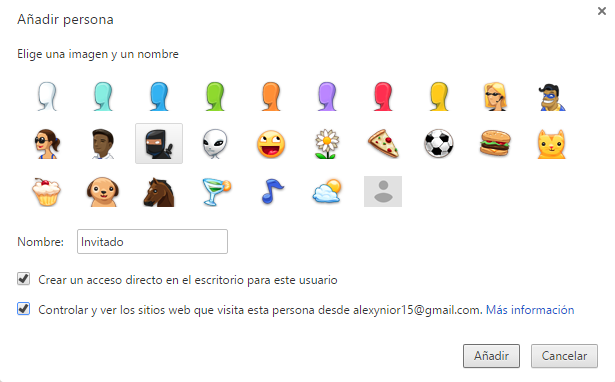
- Después de crear el perfil de un usuario supervisado, este debería aparecer en la lista de Personas
- La gestión de la configuración puede realizarse desde https://chrome.google.com/manage/su o “Panel de control de Usuarios supervisados“. Ahí se puede definir qué sitios no pueden ser visitados, activar las notificaciones, ver sitios web visitados, etc

- En el caso de que los usuarios supervisados visiten un sitio web que usted ha bloqueado para ellos, se le mostrará el siguiente mensaje…

Esta es sin duda una característica muy interesante de Google Chrome. Se puede utilizar, por ejemplo, para el control parental que ayuda a los padres a proteger a sus hijos en el momento en que utilizan el Internet.
Síguenos en nuestra fanpage de Facebook o suscríbete a nuestro boletín semanal para más trucos de informática.



